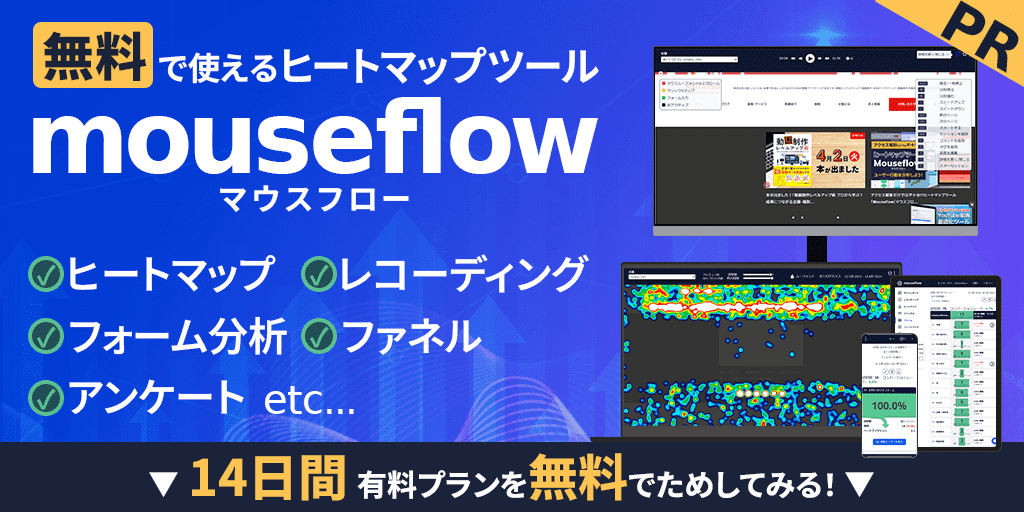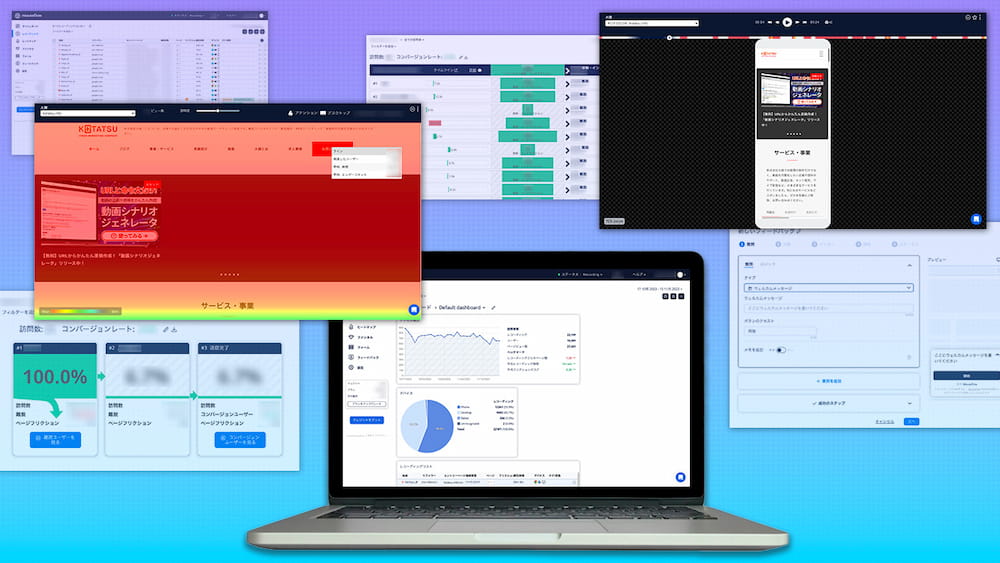皆さん、こんにちは。株式会社火燵です。
今日はMouseflow【マウスフロー】でWEBマーケティングをはじめよう!といことでヒートマップツールのMouseflow【マウスフロー】をご紹介します。
2:09 レコーディング機能
3:46 ヒートマップ「クリック機能」
4:25 ヒートマップ「ムーブメント機能」
4:58 ヒートマップ「スクロール機能」
5:47 ヒートマップ「アテンション機能」
6:45 ヒートマップ「LIVE機能」
7:12 ヒートマップ「ジオ機能」
7:41 ファネル機能
8:15 フォーム機能
9:12 フィードバック機能
ヒートマップツールってWEBマーケティングに必要なのでは?と思われるかもしれませんが、実は本格動画マーケティングにも欠かせないツールだったりします。弊社の場合、動画制作のシーンで特にシナリオを作るときに重要な役割を担っていて現場で活躍しています。その辺りはまた別の動画で説明します。
下記の紹介URLからご登録いただいた方は動画マーケティングに於けるマウスフローの使い方やアドバイス対応しますのでご連絡ください。
セッションリプレイ機能付きヒートマップツール世界シェアNo.1の実力
とっても便利なMouseflow、世界中で150,000社が導入しています。ダイソン、コストコ、マイクロソフト、世界中の名だたる企業も導入してるツールです。セッションリプレイ機能付きヒートマップツールにおいては世界シェアNo.1なのです。
なぜ人気があるのか?
その答えはかんたんです。感覚的に使いやすいように設計されていること、そして、何よりもコンバージョンの増加を促進させるという目的にかなりフォーカスされている点が挙げられるでしょう。ぜひ皆さんにも試して貰いたいです。火燵でもお勧めしています。
私たちがお勧めする理由
筆頭に上がるのは、ヒートマップ機能に画面録画機能がついてる点です。この機能が言葉では言い表すのが難しいですが、最高に便利です。
実はヒートマップに画面録画機能がついているツールというのが極端に少なくてレアなのです。更に導入の手軽さや細かい料金プランを考えるとMouseflowが一番火燵には合いました。サポートも充実していて、レスが結構早いです。
弊社の使い分けとしては、Googleアナリティクスがサイトに来る前のことを調べるツール、Mouseflowがサイトに入ってからの分析ツールという具合に分けて使っています。
Mouseflow【マウスフロー】各機能の説明
レコーディング機能
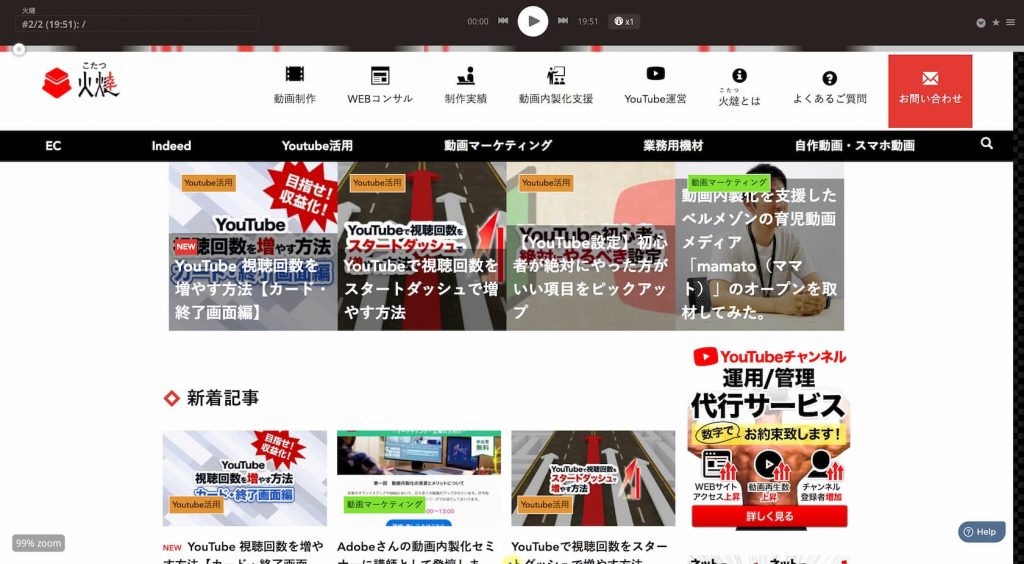
この機能はユーザがどのようにサイトで振舞っているか分かります。
代表的な使い方としては、お問い合わせしてきた人に限定してユーザーが、どのように、どのページを見たか、ユーザーの動きが具体的に分かります。
お問い合わせフォームに入力しているのが、コピペか手打ちかも分かります。
手打ちの場合は私たちのページのみに、コピペの場合は私たち以外の複数の企業に問い合わせてる可能性があります。以前からWEBサイトをチェックしている可能性も高いかも知れません。
WEBマーケティングツールなんか触った事ないと言うお客様が、ここまでの説明を聞くと間違いなく引いていたりします(笑)。更に引かれるかも知れませんが、他のツールを合わせることで、どの会社の何才くらいの人が何度訪問しているかなど、かなり細かい事が分かります。その辺りはまた別の動画でお伝えします。
ヒートマップ「クリック機能」
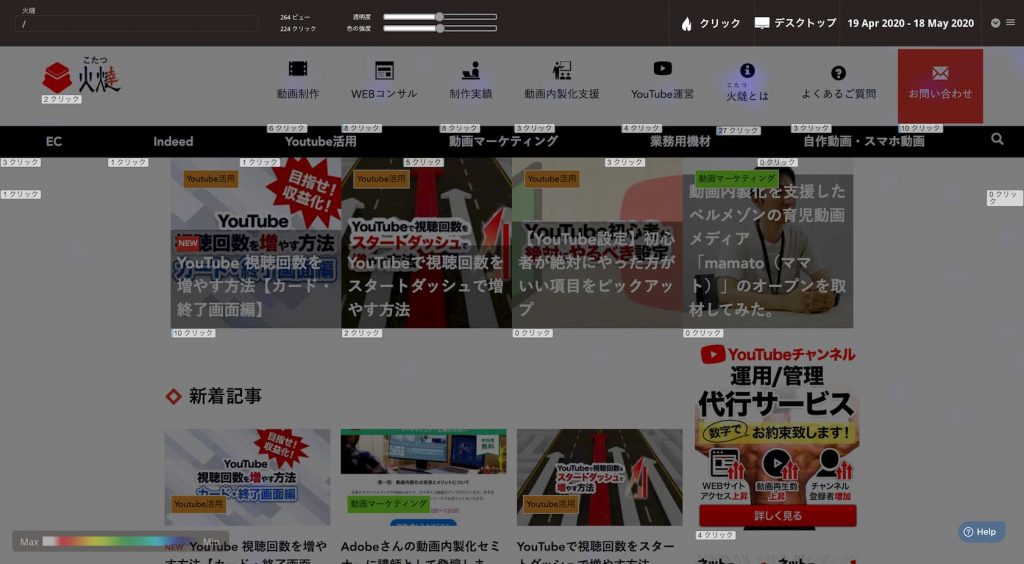
ページのどこがクリックされているかが分かります。クリックが多ければ、人気があると言うのは当たり前のように分かると思いますが、大切なことはそのボタンの大きさや位置で更にCV改善が可能かとか、そう言うことになります。主にWEBデザインの現場で活躍するでしょう。クリックされてないボタンの撤去検討や改善、ページ全体の長さを決める目安にするのをお勧めします。
ヒートマップ「ムーブメント機能」
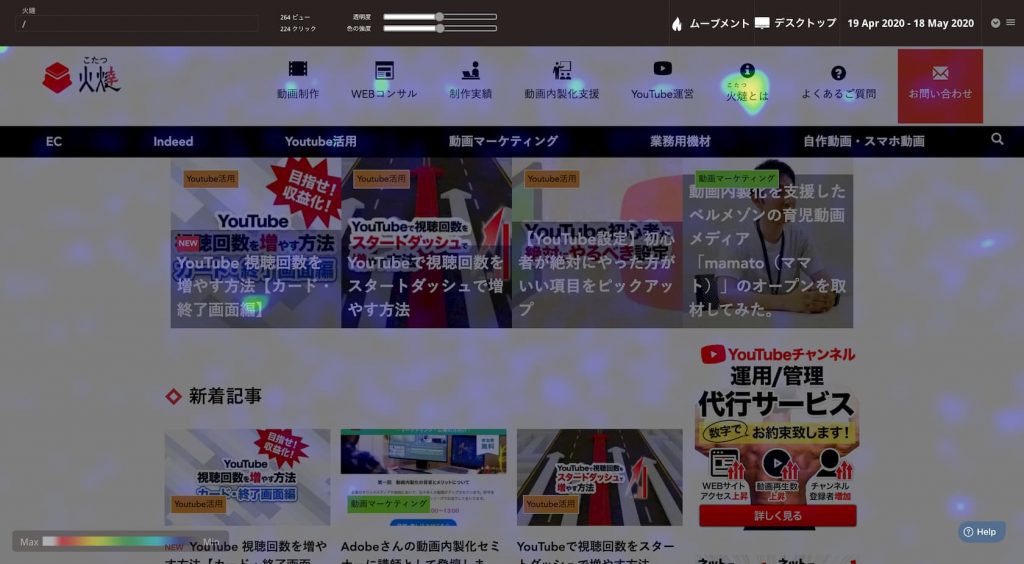
主にパソコンユーザー向けの分析機能です。マウスの位置が目線の位置と言われている事を利用して注目度が高いところを把握します。注目度の高い場所は赤く表示されます。見せたいコンテンツがあるところがきちんと赤くなっているか。予想外のところに注目が集まってないか。それぞれ、表現や配置、レイアウトに改善の余地がないか検討しましょう。
ヒートマップ「スクロール機能」
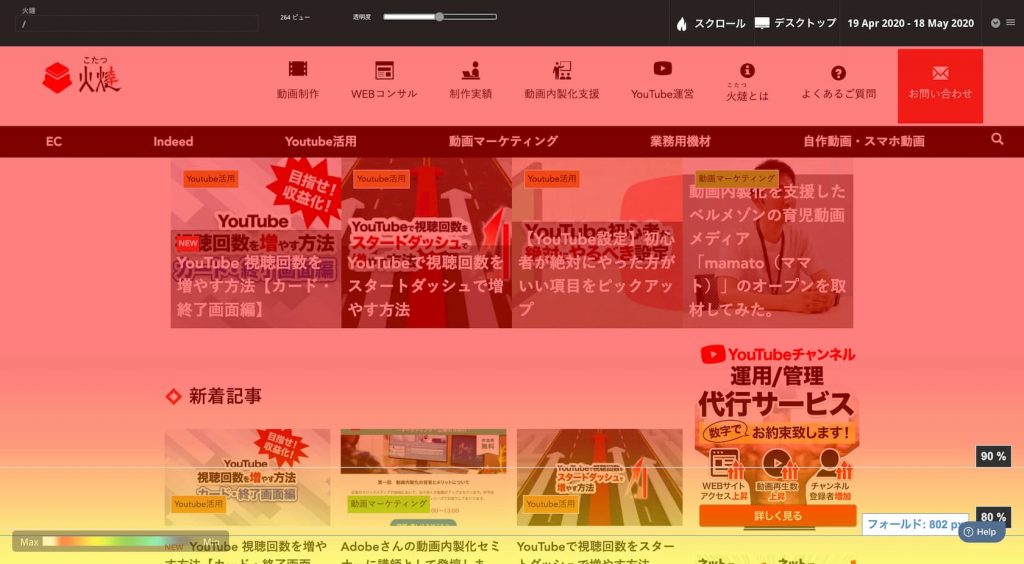
文字通り、どこまでスクロールされているかを見ることができます。長いページの場合は特にコンテンツの掲載順番などを決めるのに重宝します。少なくとも70%のラインあたりまでに主要コンテンツを設置する事をお勧めします。
ヒートマップ「アテンション機能」
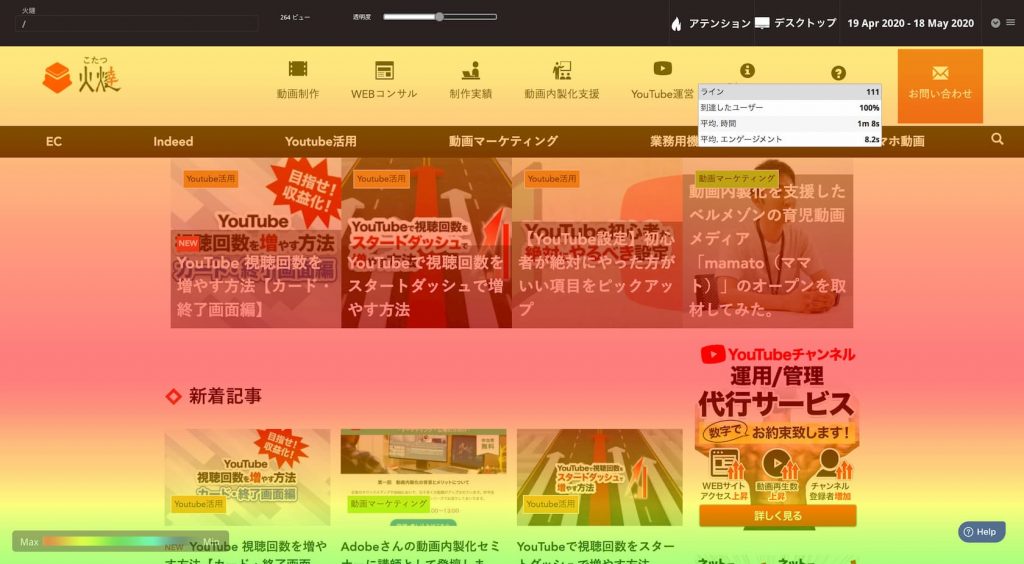
ユーザーがページとコンテンツのどのあたりに時間が費やされているか確認できます。この指標は、クリック、スクロール、マウスの動きなど総合的に判断されたものです。アテンションの名前通り、ユーザーの興味が何に、どこへ、どのくらいあるのか?の判断基準になります。こちらはスマホにも対応しています。
ヒートマップ「LIVE機能」
今まで説明した画面録画以外の機能において、動的ページのヒートマップ処理が可能なツールです。特別な機能ではなく通常のヒートマップで読み込みが進まない場合や、正しく表示されない場合はこのLive機能を使います。
ヒートマップ「GEO機能」
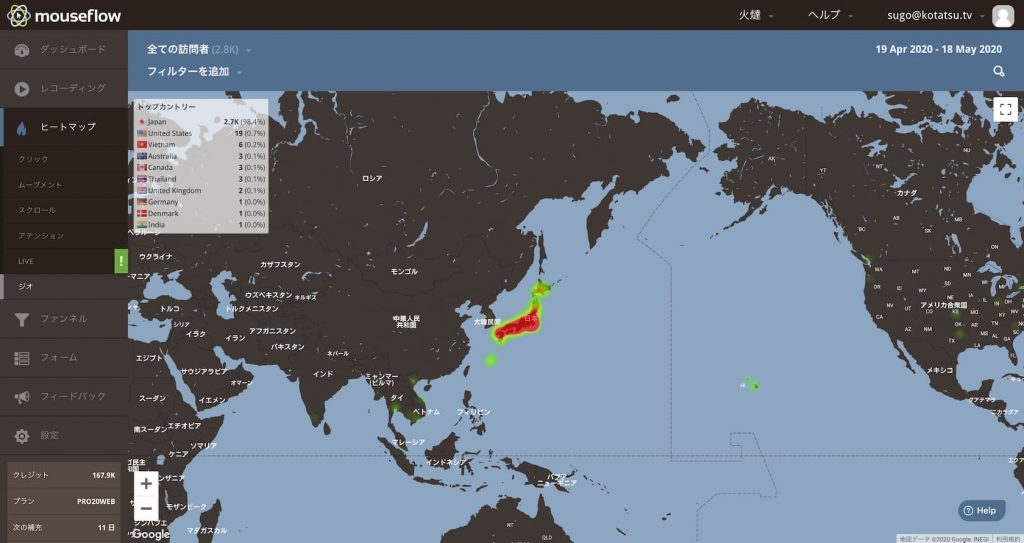
GEO機能については見た目の通り、世界中のどこからのアクセスか俯瞰的に見る事ができます。グローバル展開をしている企業、インバウンド・観光系、英語ページのある会社などはこの機能をチェックしましょう。
ファネル機能
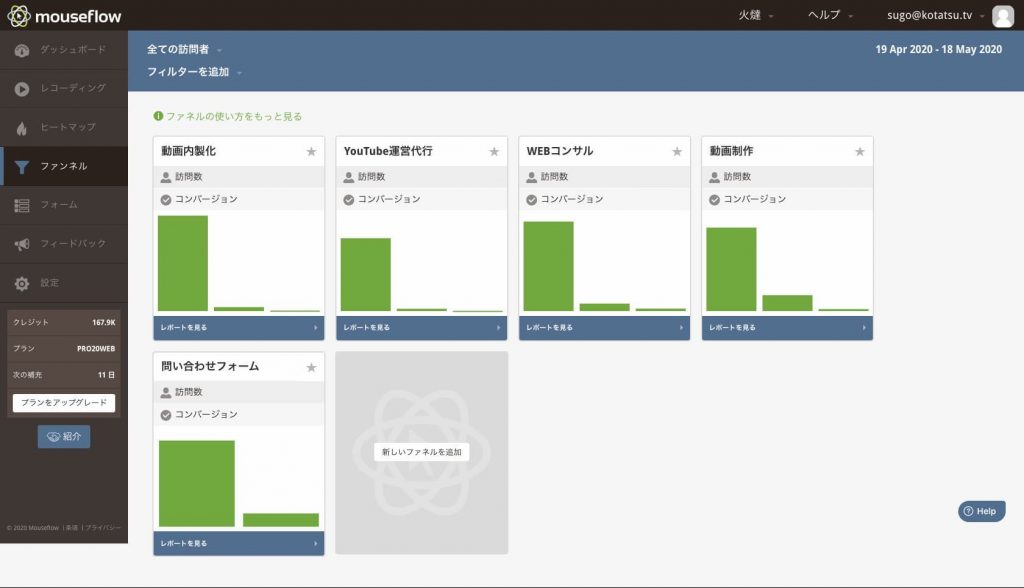
ファネル機能は指定したページをたどった人を炙り出すような機能です。弊社の場合は各サービスページを見た後に、フォーム、送信完了と辿った人の数を計測しています。指定のページを連続で通った人のみの計測に見えますが、間に何かのページを通っていても反応しますので便利です。最初は少ないページ数で設定しましょう。
フォーム機能
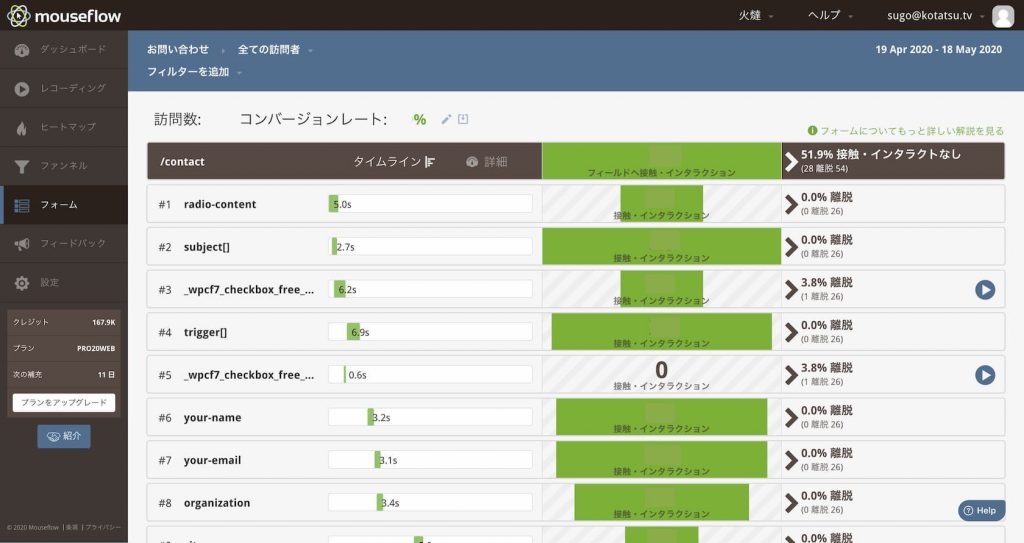
お問い合わせフォームの分析ができます。いわゆるEFO機能です。赤い部分に課題がある事が確認できます。弊社の場合、本文の入力が赤表示になっていますが、ほとんどの場合文章入力欄は時間がかかるものですので、最初は項目数や必須事項の設定を見直すことから始めましょう。
フィードバック機能
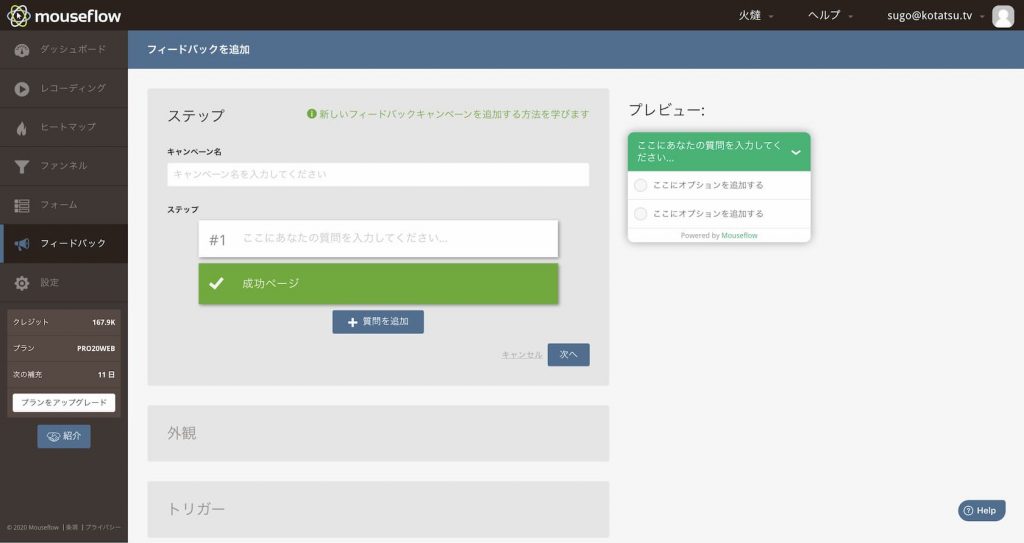
フィードバック機能は、簡易アンケートのような機能です。
選択肢と質問を設定して、見た目の設定、表示きっかけを設定して公開します。マーケティングにおいて何が答えか知るためには分析も需要ですが、お客様要望をお伺いするのが一番早いかも知れませんね。ただし、教えてくれたらの話ですが…。最初は返答に時間の掛からない質問から設定するのをお勧めします。
最後に
以上、Mouseflow【マウスフロー】の機能をかんたんにご紹介しました。いかがでしたでしょうか?
見た目のシンプルさ以上に高機能で便利なツールなのですが、分析初心者にはハードルが高いツールでもあります。最初は難しいと思いますが、頑張ってチャレンジしてみてください。
不明点は連絡ください。
その際はチャンネル登録をお忘れなく。